Cómo agregar notificaciones web push a su sitio de WordPress
Publicado: 2019-09-23¿Desea agregar notificaciones automáticas a su sitio de WordPress? Las notificaciones push son muy comunes en estos días y las has visto en aplicaciones y en casi todos los sitios web. Los sitios web populares como Facebook, Google y varios otros también usan notificaciones automáticas.
Entonces, ¿por qué debería usar la notificación web push?
La notificación automática le permite enviar una notificación a los usuarios cuando no están visitando su sitio web. Incluso si su contenido es interesante, debe encontrar una manera de enganchar a los lectores y mantenerse en contacto con ellos.
En este artículo, le mostraremos cómo agregar fácilmente notificaciones push web a su sitio de WordPress. También hablaremos sobre el mejor complemento de notificaciones push de WordPress que es gratuito y cómo enviar notificaciones push web y móviles desde su sitio de WordPress.
¿Qué es una notificación de inserción?
Las notificaciones push son en su mayoría notificaciones en las que se puede hacer clic que su sitio web envía a una computadora, navegador, aplicación o dispositivo móvil. Es una estrategia de marketing relativamente nueva que utilizan principalmente grandes empresas como Google, Facebook y varias otras, que le permite enviar mensajes de marketing a los visitantes de su sitio en su sitio web, incluso si está en su escritorio, todo en su móvil, incluso después de que cierra su sitio web.
Estos son algunos de los beneficios de las notificaciones automáticas.
- Tiene la tasa más alta de suscripción.
- Tiene una tasa de cancelación de suscripción muy inferior.
- Es flexible y casi funciona en todos los dispositivos.
- Tiene la tasa de atracción de atención más alta.
- Permite a los visitantes realizar una acción directa sobre la notificación.
¿Cuál es la mejor notificación push gratuita para WordPress?
Entonces, en este artículo, usaremos la notificación automática OneSignal, que es gratuita y funciona muy bien.
¿Cómo instalar la notificación push de OneSignal?
Para configurar la notificación push de OneSignal , deberá descargar el complemento OneSignal WordPress . Vaya a su administrador de WordPress, haga clic en complementos> Agregar nuevo y busque el complemento " OneSignal ".
Haga clic en instalar y activar.
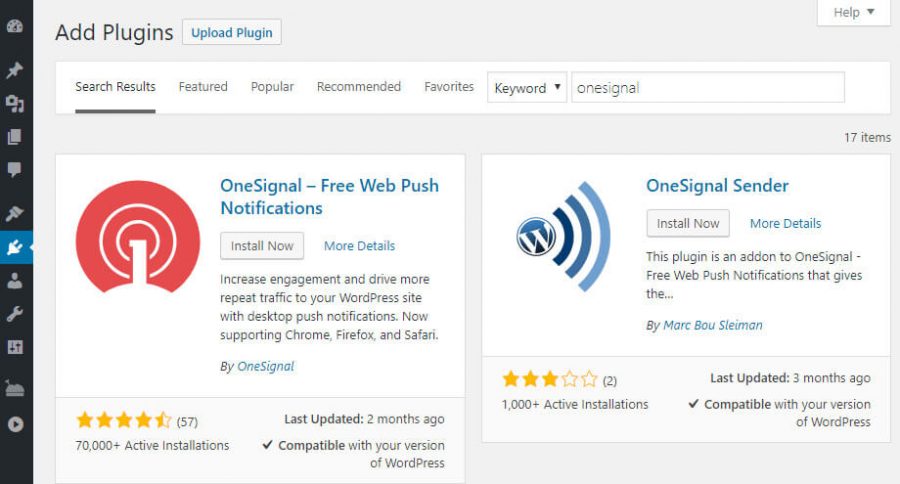
así que una vez que se instala la notificación de inserción de OneSignal , es tan fácil como Pie configurarlo y comenzar.
¿Cómo configurar la notificación push de OneSignal en tu WordPress?
OneSignal WordPress Plugin tiene muchas funciones y es bastante fácil de configurar y usar. Para configurar la notificación push de OneSignal , haga clic en OneSignal push en el menú de administración de WordPress que estará en su lado izquierdo (vea la captura de pantalla a continuación)
Entonces, cuando hace clic en OneSignal push, desde el menú de administración recibirá dos pestañas. El primero es la instalación y el otro es la configuración .
Básicamente, la configuración lo ayuda a configurar el complemento OneSignal pero de una manera no tan fácil. Por esa razón, hemos creado esta guía.
Paso 1# Crea una cuenta OneSignal gratuita
Así que lo primero que vas a hacer es crear una cuenta gratuita de OneSignal. Haga clic para obtener su cuenta OneSignal gratuita.
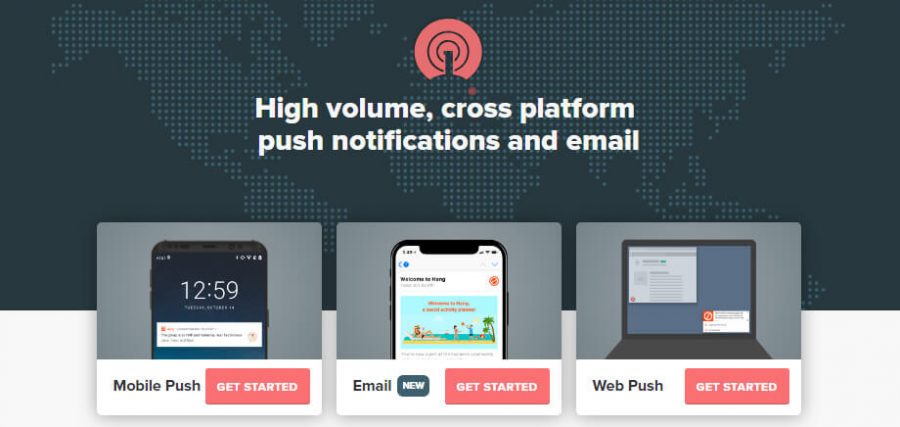
Cuando haya visitado onesignal.com , verá un breve formulario de registro, simplemente llene el formulario con su correo electrónico, contraseña y el nombre de la empresa y luego presione el botón Crear cuenta o, alternativamente, puede ser perezoso como yo y puede simplemente hacer clic en las opciones de Google, Facebook o GitHub para crear su cuenta sin completar esos formularios.
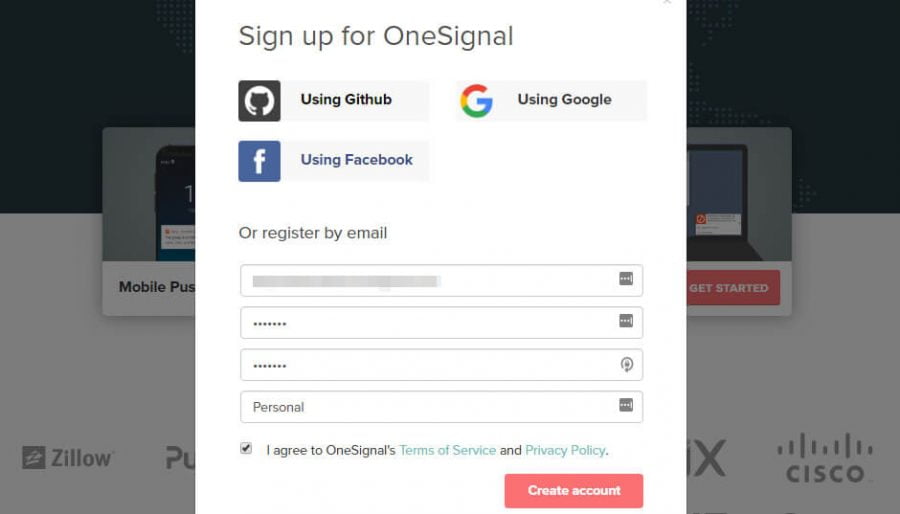
Después de un registro exitoso, OneSignal le pedirá que revise su correo electrónico para activar su cuenta.
Abra su ID de correo electrónico y haga clic en el enlace que OneSignal ha enviado para verificar su ID de correo electrónico y activar su cuenta.
Una vez que su cuenta esté activada, recibirá un tutorial de incorporación de OneSignal, simplemente sáltelo . Una vez que haya saltado el proceso de incorporación, será redirigido al panel de control.
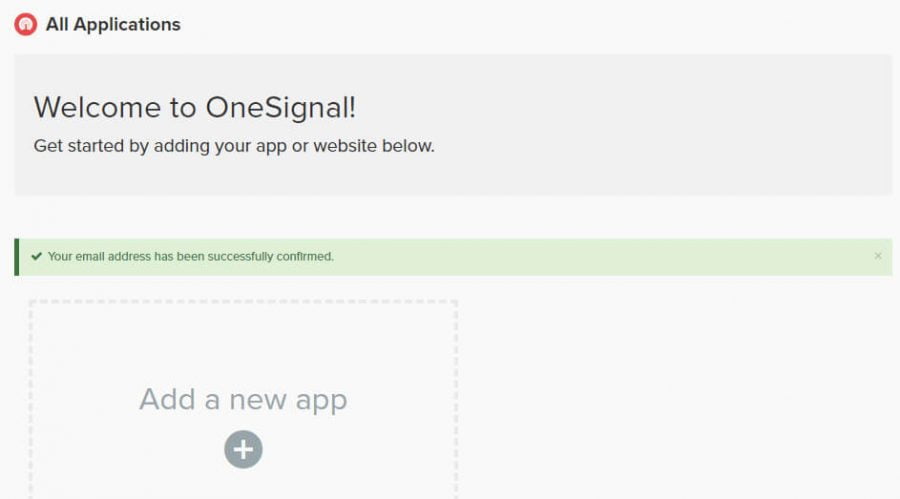
Ahora haga clic en el botón Agregar aplicación desde su tablero y complete el nombre de su aplicación. Básicamente, será el nombre de su sitio web con algún prefijo o sufijo.
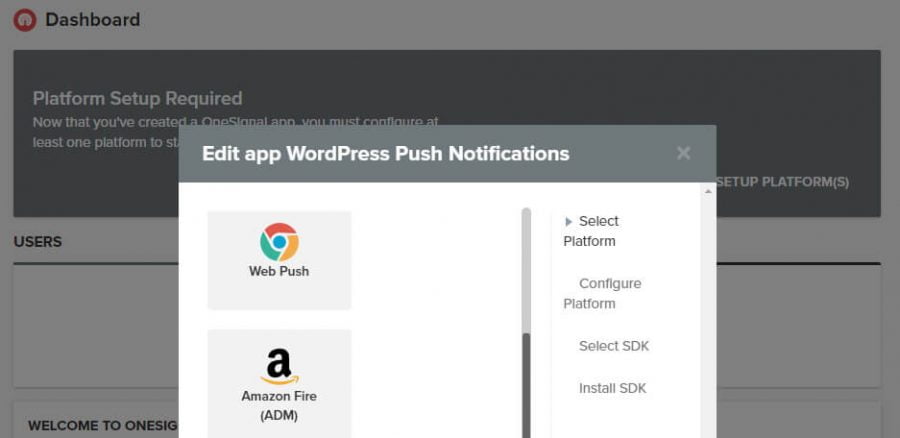
Una vez que establezca su nombre para la aplicación, haga clic en Agregar aplicación , en la siguiente pantalla, seleccione Web Push y haga clic en el botón siguiente como se muestra en la captura de pantalla anterior.
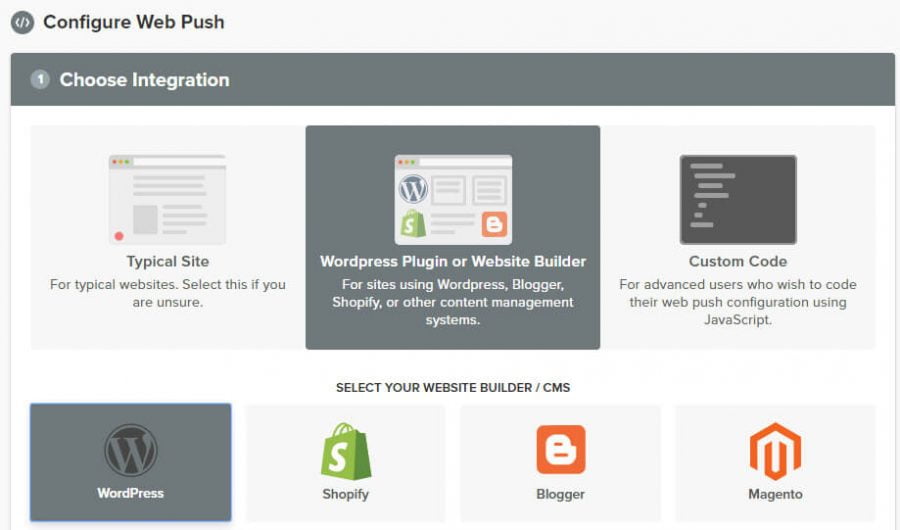

Después de eso, debe elegir la plataforma, por lo que para nosotros será WordPress. A continuación, desplácese hasta la parte inferior de la página, llene el formulario, cargue su icono y presione el botón Guardar .
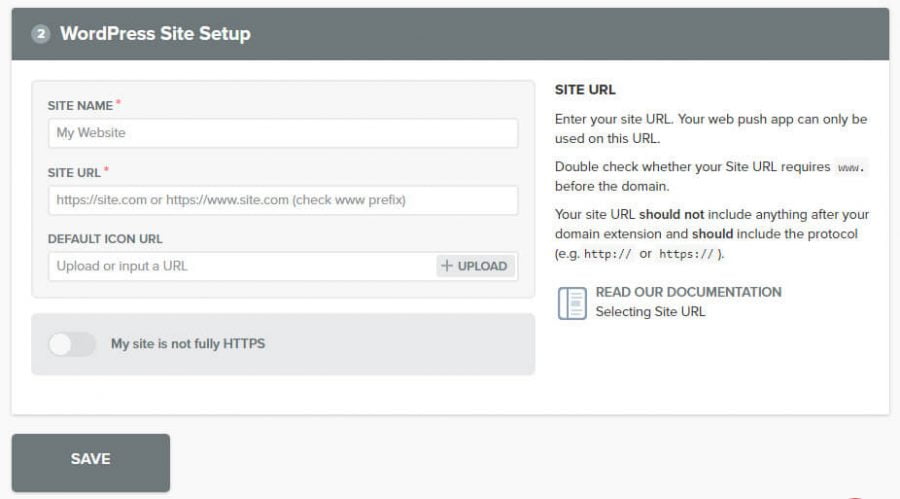
Después de hacer clic en el botón Guardar, se le dará la bienvenida con el ID de la aplicación y la clave API . Copie ambos uno por uno y péguelo en su pestaña de configuración de WordPress OneSignal .
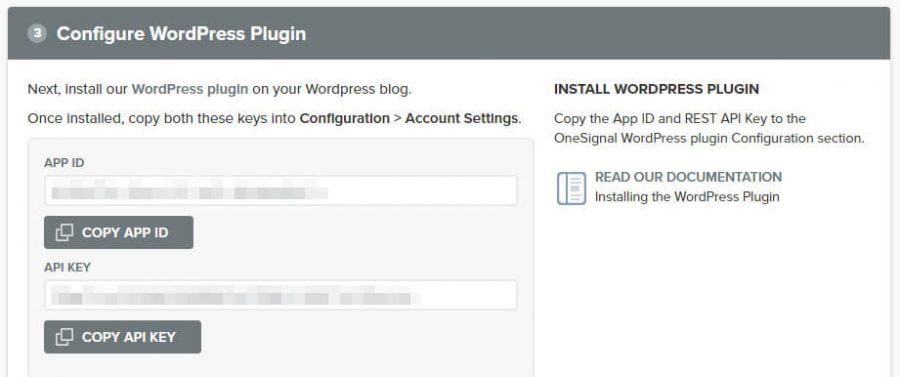
Al que puede acceder simplemente haciendo clic en OneSignal push y Eligiendo configuración.
Copie y pegue ambas claves en sus respectivos campos.
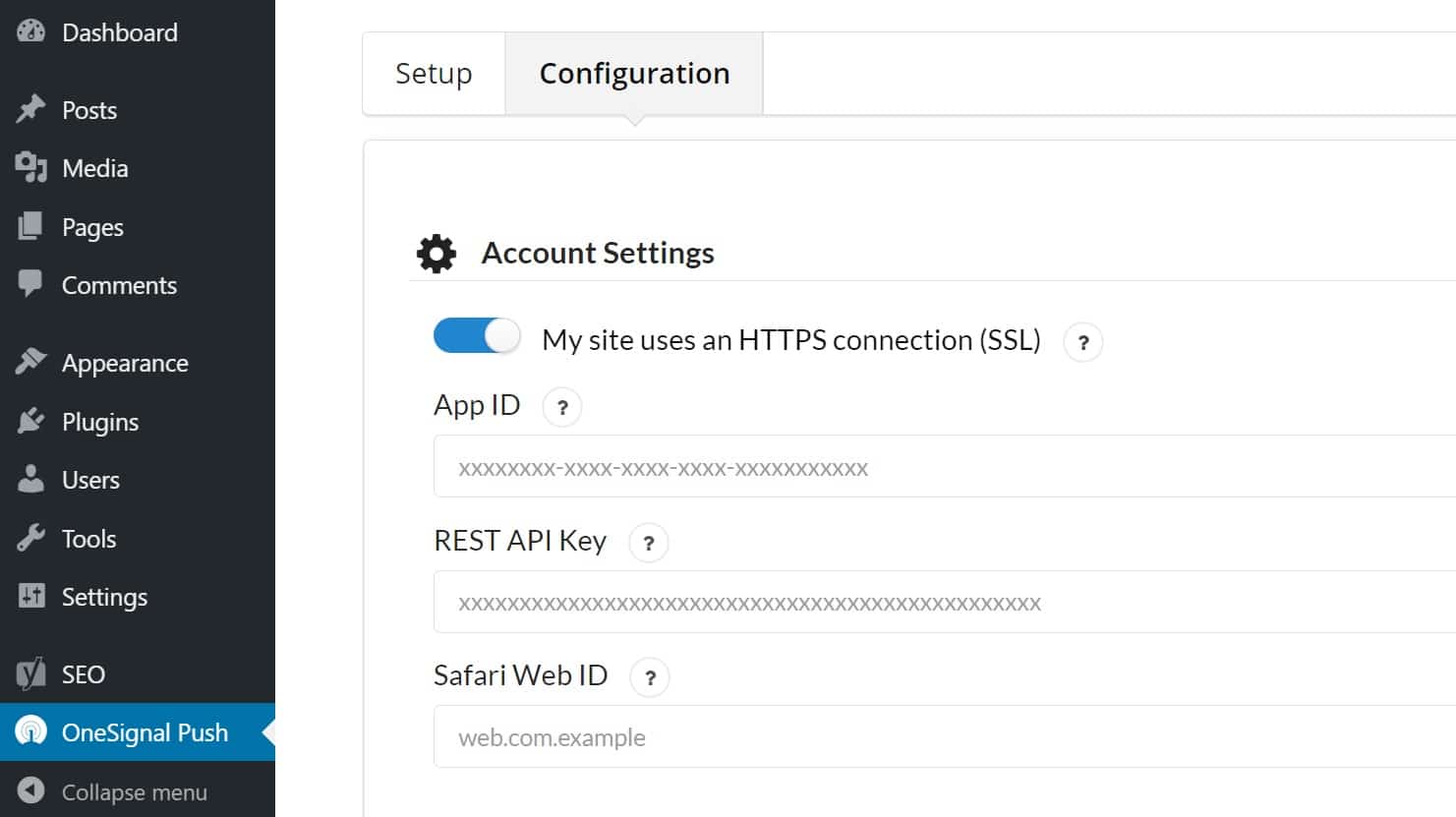
Una vez que haya pegado la clave API y la clave de la aplicación, presione la siguiente y desplácese hacia la parte inferior de la página y presione el botón Guardar .
Hurra, eso está hecho ahora que su sitio web envía notificaciones en todos los navegadores compatibles. pero espere, no está hecho, OneSignal envía la mayor parte de la notificación en Chrome y Firefox, pero no publicará la notificación en Safari.
Para publicar su notificación en Safari, debe agregar otra clave y puede obtener lo mismo en solo unos pocos pasos.
Configuración de notificaciones push de OneSignal para el navegador Safari.
Entonces, para activar la notificación automática de Safari, debe dirigirse al panel de OneSignal y hacer clic en la aplicación que ha creado.
Haga clic en la configuración y luego en Apple Safari en plataformas web-push
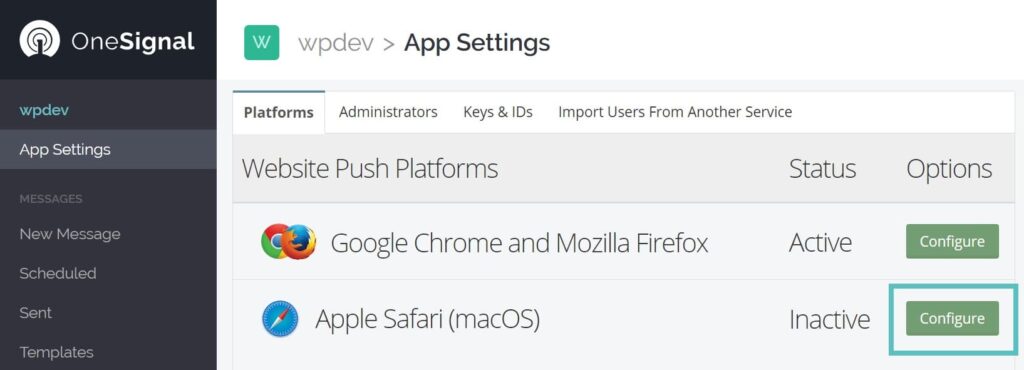
Luego, complete la ventana emergente que aparece y presione el botón Guardar .
Una vez que haya guardado el formulario de Apple Safari, verá que Apple Safari tiene un nuevo ícono que dice activo
Haga clic en Apple Safari una vez más, lo que lo llevará a otra ventana emergente donde puede ver su ID web mencionada en la parte superior.
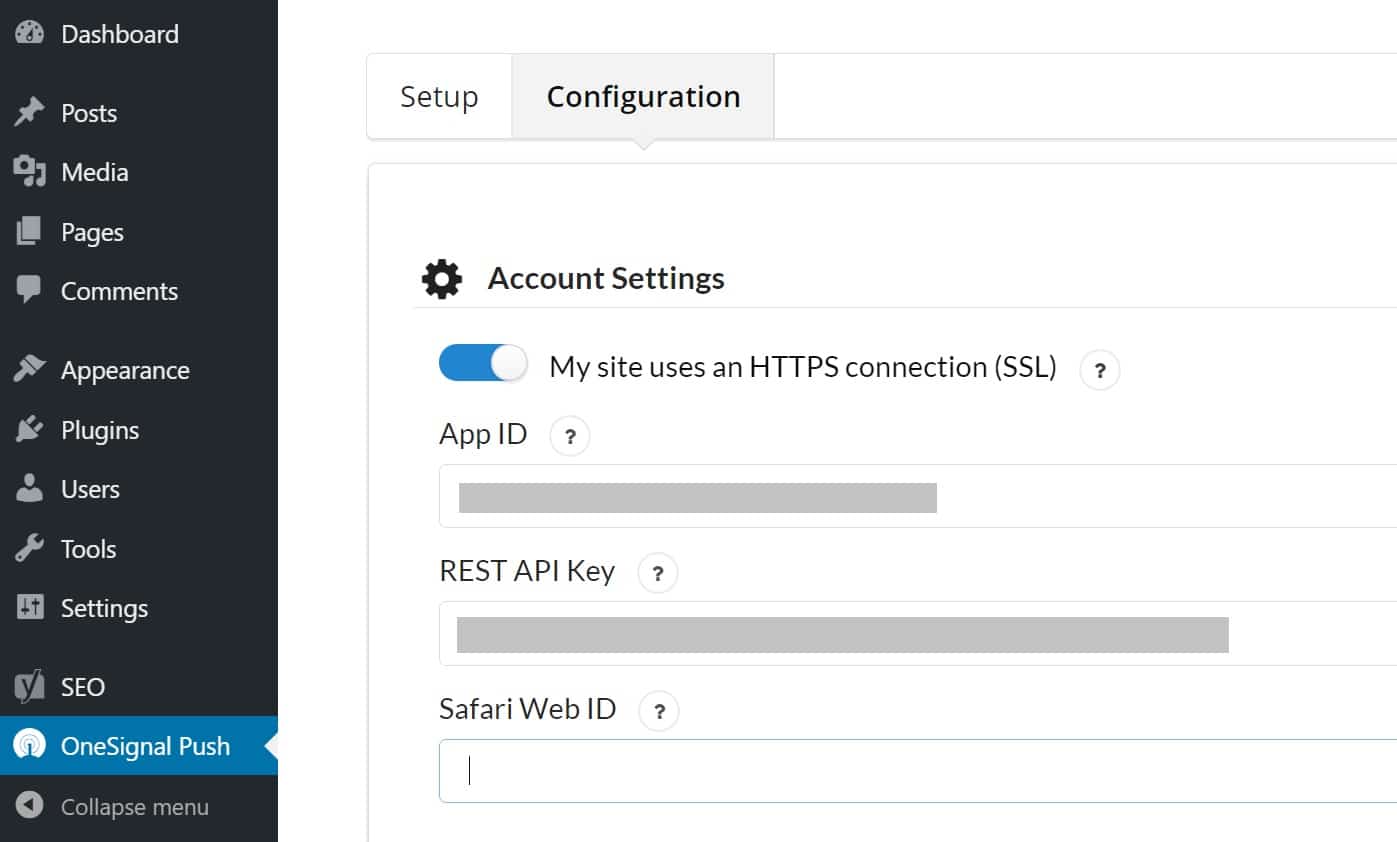
Simplemente cópielo y péguelo en su configuración de WordPress OneSignal Push > y péguelo allí.
Una vez que hayamos pegado toda la información requerida, desplácese hacia abajo y haga clic en el botón Guardar .
Ahora su notificación automática de OneSignal está activa y es compatible con todos los principales navegadores, y la mejor parte es que una cuenta de señal admite hasta 30,000 suscriptores web y eso es gratis.
Conclusiones
Una excelente manera de mantenerse en contacto con sus visitantes y también de recuperar a todos los visitantes que se han suscrito a su notificación automática.
Las notificaciones automáticas le permiten traer de vuelta a su audiencia y realizar acciones específicas o llevar una audiencia específica a una página específica.
Hay varios otros complementos disponibles como subscriber.com y muchos otros, pero de todos ellos, onesignal es el mejor, ya que tiene las mejores opciones gratuitas disponibles que admiten hasta 30000 suscriptores web e ilimitados para suscriptores móviles.
Si en el futuro cree que necesita actualizar y obtener más funciones y más potente que su paquete, comience desde solo $ 99 por mes
Si tiene alguna pregunta sobre las notificaciones push web, no dude en comentar a continuación en esta publicación y si esta publicación le ha ayudado, compártala con sus amigos y comente a continuación cómo le ayudó en cuál y en cuál de ustedes qué sitio web.
